
Google Docs heeft een functie om ervoor te zorgen dat u de nodige details niet mist bij het citeren van bronnen in uw document. U kunt citaten toevoegen voor de basis, zoals artikelen en boeken, maar ook voor films, tv-serie en meer met een ingebouwde tool.
in tegenstelling tot Zoeken naar citaten Om rechtstreeks in Google Docs toe te voegen, hebt u de details voor uw bron met deze tool nodig. Dus als je de informatie hebt, laten we dan verder gaan met hoe het klaar is.
Voeg een citaat toe in Google Documenten
Om aan de slag te gaan, opent u het document dat u in Google Docs wilt bewerken en klik vervolgens op Extra & GT; Citaten uit het menu.
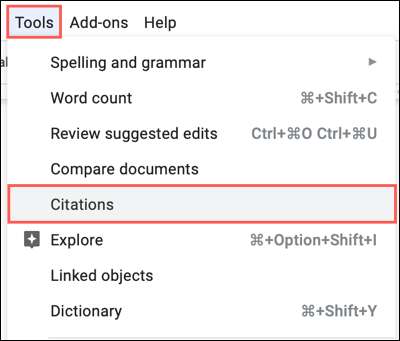
Hierdoor wordt de zijbalk van de citaten geopend om een of meer citaten toe te voegen. Kies bovenaan het formaat dat u in de vervolgkeuzelijst wilt gebruiken. Je kunt MLA, APA of Chicago kiezen. Klik vervolgens op "Citation Source toevoegen".
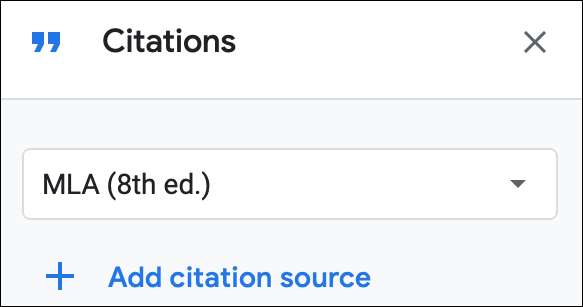
Selecteer vervolgens een brontype in de vervolgkeuzelijst. Op het moment van schrijven kunt u kiezen uit boek, boekdeel, website, journaalartikel, krantenartikel, film, tv-serie, tv-aflevering of diversen.
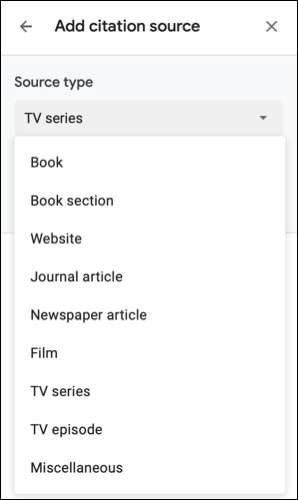
Kies in de vervolgkeuzelijst toegangen een optie voor de bron. Deze variëren afhankelijk van het brontype dat u selecteert. Als u bijvoorbeeld een boek selecteert, kunt u afdrukken kiezen en als u een tv-aflevering selecteert, kunt u op tv kiezen.
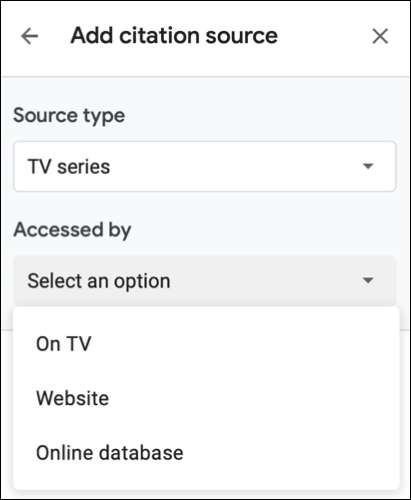
Nu ziet u alle aanbevolen details om uw citatie-indeling en brontype toe te voegen. Voer zoveel mogelijk informatie in als je kunt.
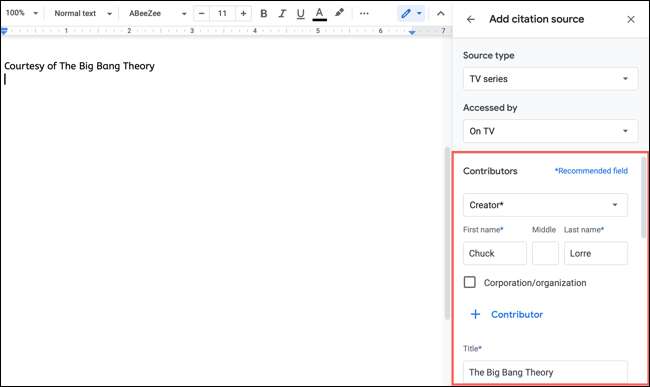
Wanneer u klaar bent, klikt u op "Citation Source toevoegen".

U ziet dan de bron toegevoegd aan de citatenlijst in de zijbalk. U kunt nog steeds meer bronnen toevoegen op dezelfde manier. Elke die u toevoegt in de lijst voor u om in uw document te citeren.
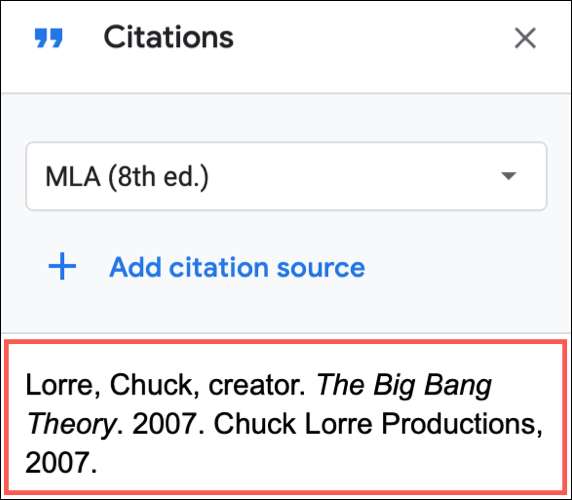
Als u de zijbalk van de citaten sluit, heropend het om het te gebruiken met gereedschap en gt; Citaten.
Gebruik een citaat in uw tekst
Een geweldige functie van de Google Docs Citations-tool is dat u een citaat voor een bron rechtstreeks in uw tekst kunt invoegen. Zorg ervoor dat u de zijbalk van de citaten open hebt en plaats uw cursor waar u het citaat in uw document wilt.
Ga naar de bron in de zijbalk, en je ziet een CITE-knop in de rechterbovenhoek. Klik op "Cite".
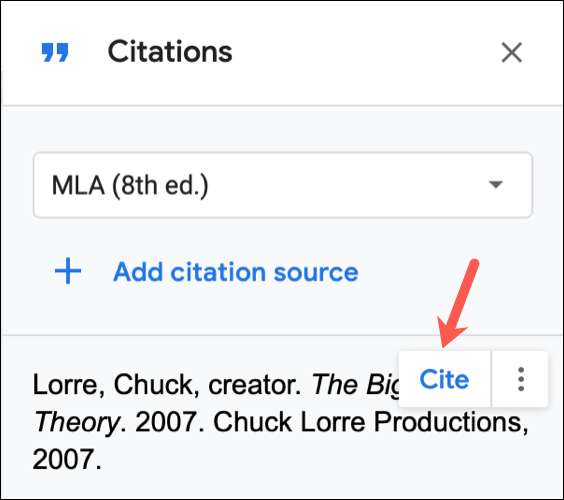
Het citaat verschijnt precies waar u het in uw document wilt.
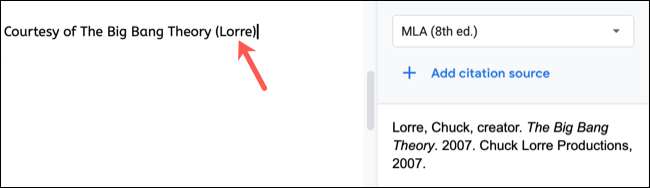
Bewerk of verwijder citaties
Het beheer van de citaten in uw lijst is super eenvoudig. Nogmaals, zorg ervoor dat u de zijbalk van de citaten hebt. Klik op het menu-pictogram van Three-Dot in de rechterbovenhoek van de bron. U kunt "Bewerken" of "Verwijderen" kiezen.

Als u "Bewerken" kiest, ziet u dezelfde velden als wanneer u de bron aanvankelijk hebt toegevoegd. Maak uw wijzigingen en klik vervolgens op "Bron opslaan".
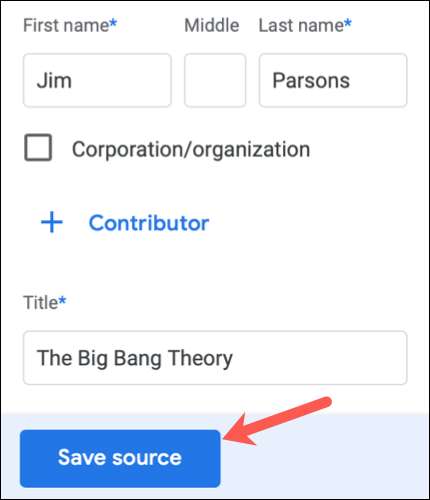
Als u "Verwijderen," wordt de bron uit de lijst verwijderd. U wordt niet gevraagd om de verwijdering te bevestigen, dus zorg ervoor dat u het echt wilt verwijderen voordat u op "Verwijderen" klikt.
Tip: Als u per ongeluk een bron verwijdert die u nodig hebt, klikt u onmiddellijk op "Ongedaan maken" in de werkbalk en keert de bron terug naar de nevenbarlijst van de citaten.
Wanneer u bronnen wilt opnemen voor uw essay, scriptie of onderzoekspapier, onthoud dan hoe eenvoudig het is om citaten in Google Documenten toe te voegen. Als u extra hulp bij uw onderzoek wilt, kunt u ook de Google Docs Explore-functie .
VERWANT: Hoe de Google Docs Explore-functie voor onderzoek te gebruiken







